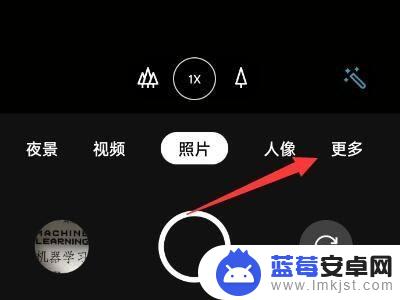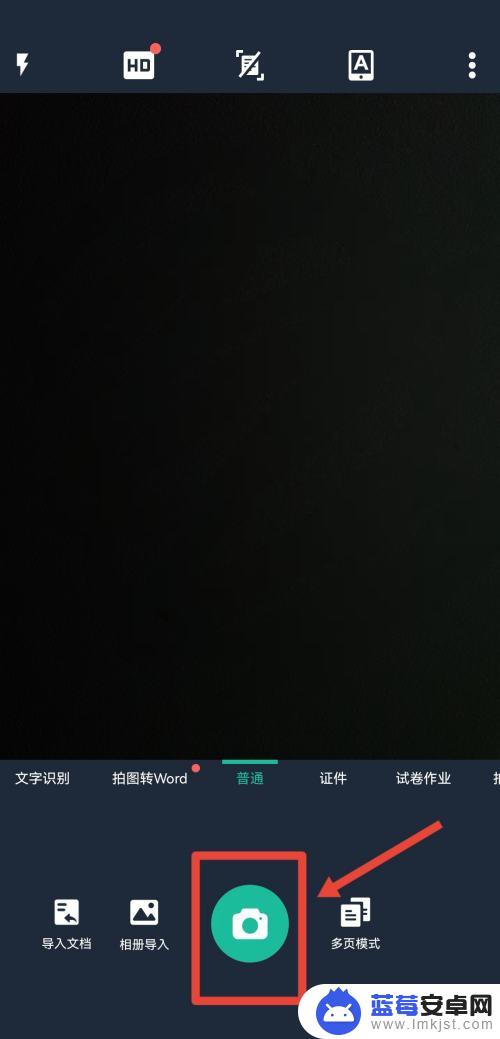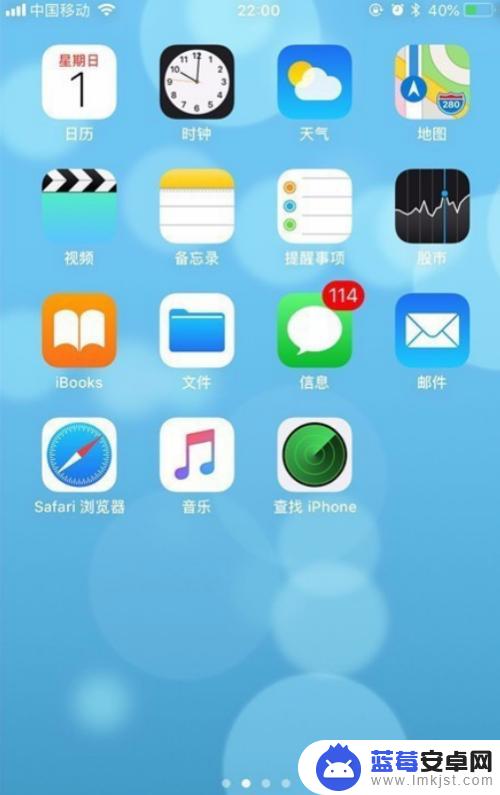在当今数字化时代,苹果手机的功能越来越强大,不仅可以帮助我们进行通讯、拍照、上网等,还可以扫描图片并将其转换成电子版,这项功能的出现,使得我们再也不需要依赖传统的扫描仪或复印机,只需几步简单操作,就能将实体图片快速转化为电子格式。苹果手机扫描图片成电子版的教程,为我们提供了更为便捷的方式来处理文件,让我们能够更加高效地管理、存储和分享各类图片资料。无论是需要保存一份重要文件,还是想要将珍贵的相片变得更加方便传输,苹果手机的扫描功能都能够满足我们的需求。接下来让我们一起来了解一下这一功能的使用方法吧!
苹果手机扫描图片成电子版的教程
操作方法:
1.第一步,我们在手机桌面上找到备忘录并点击它。
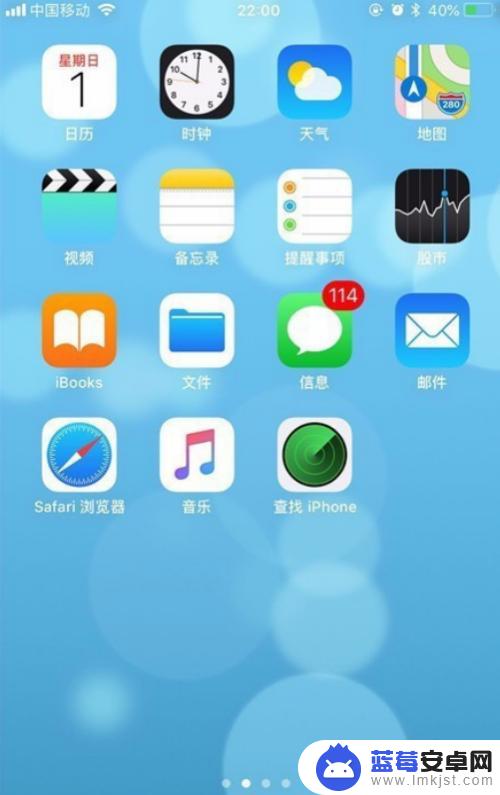
2.然后接着点击一个备忘录。
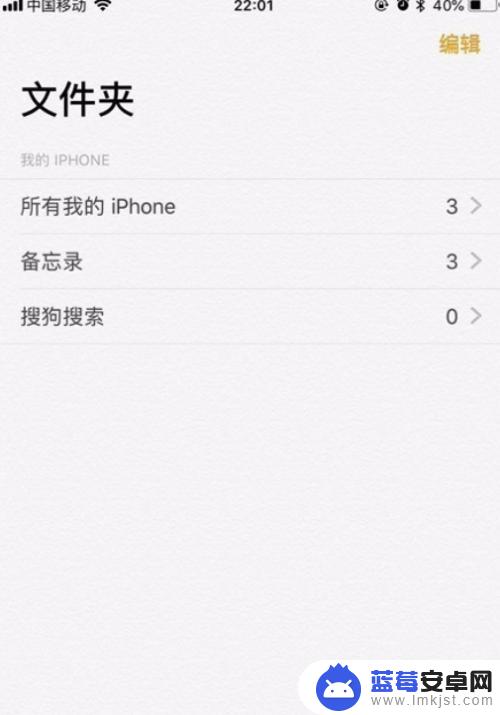
3.接着点击屏幕中的加号键。
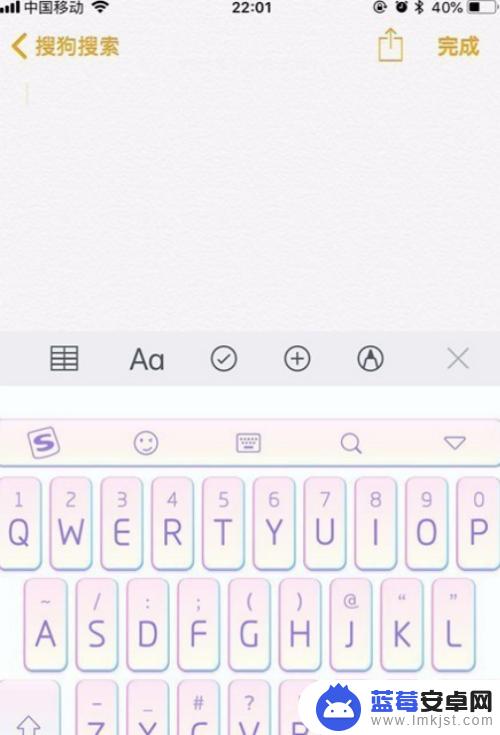
4.再点击扫描文稿。
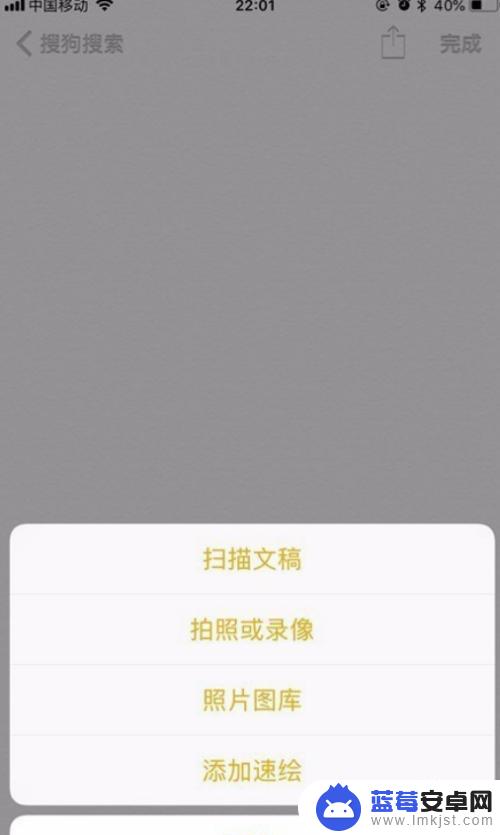
5.然后点击屏幕中的拍摄按钮
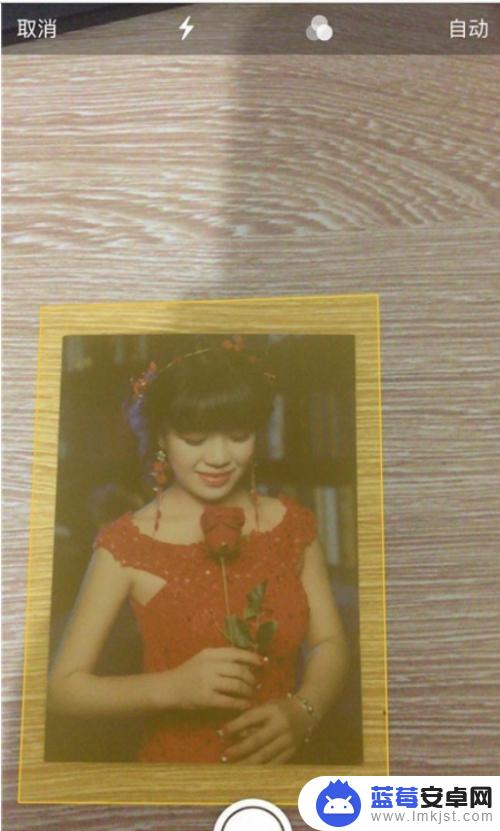
6.再点击继续扫描。
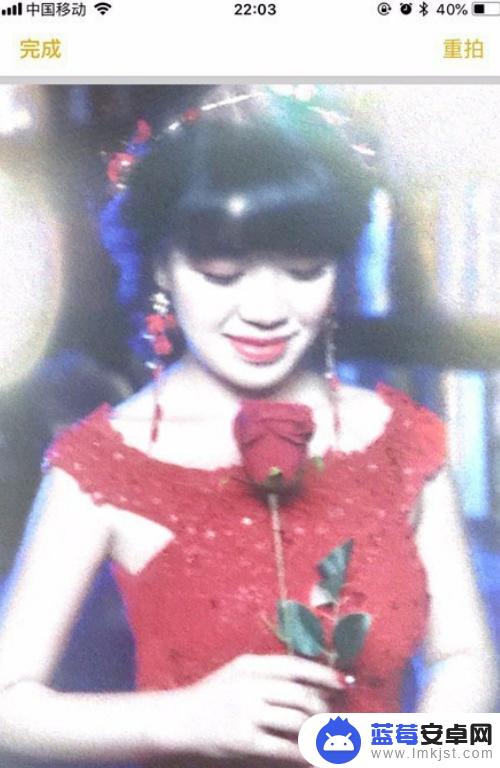
7.然后点击屏幕左上方的完成。

8.再点击屏幕右下方的存储。

9.最后点击屏幕右上方的完成就可以了。
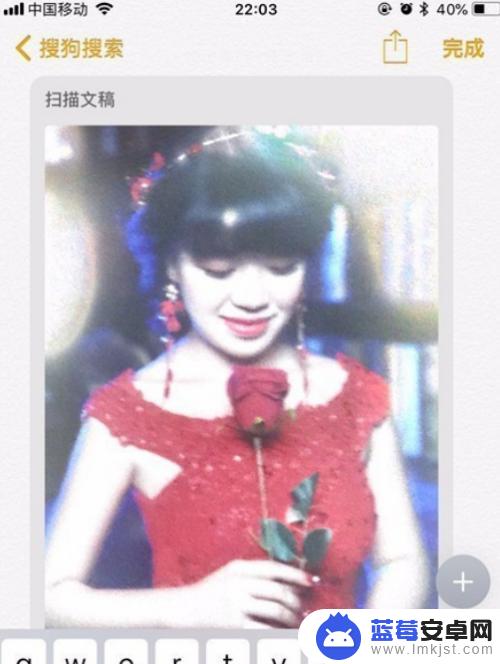
以上就是将苹果手机中的图片扫描成电子版的全部内容,如果你遇到这种情况,可以按照以上操作来解决问题,非常简单快速,一步到位。